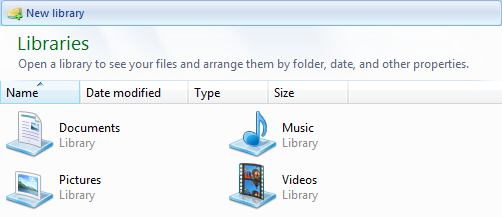Lokale Ordneransicht
Dieser Artikel präsentiert die Funktionen der lokalen Ordneransicht.
Funktionen
Exklusive Funktionen
1.1 Reiter
Mehrere Reiter gleichzeitig öffnen, verschieben, neu gruppieren oder in horizontale oder vertikale Gruppen aufteilen.

1.2 Arbeitsbereiche
Ein Arbeitsbereich enthält eine beliebige Anzahl an Reitern, deren Position und Anordnung sowie aktuelle Ordnerpfade. Arbeitsbereiche können gespeichert und wiederhergestellt werden, was das Umschalten von einer zur anderen Anordnung sehr vereinfacht.
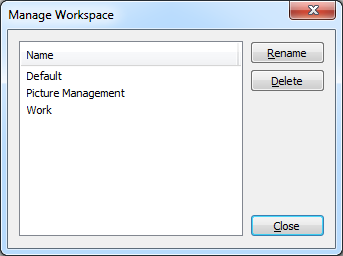
1.3 Visueller Vergleich
Die visuelle Vergleichsfunktion vergleicht zwei Ordner Seite für Seite und zeigt visuell deren Unterschiede an. Fehlende Dateien und Ordner werden blau dargestellt, Unterschiede rot und gleiche Dateien ohne Färbung. Für weitere Details besuche Sie die Seite Visueller Vergleich.
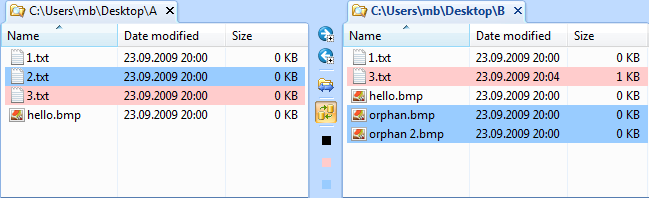
1.4 Filter
Um einige Dateien oder Ordner in der Ansicht zu verstecken, kann die Filter-Werkzeugleiste verwendet werden. Bei Eingabe eines einfachen Filters wie *.txt in das Eingabefeld versteckt alle Dateien mit der Dateiendung .txt in der Ordneransicht. Für komplexe Szenarien können Filtergruppen mit mehreren Filterausdrücken in der Filterverwaltung erstellt und gespeichert werden.

1.5 Massen-Umbenennung
Das Werkzeug für Massen-Umbenennung erlaubt es auf einfache und schnelle Weise mehrere Dateien auf einmal basierend auf flexiblen Regeln umzubenennen. Für weitere Details besuchen Sie die Seite Massen-Umbenennung.
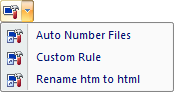
Standard (Windows Explorer) Funktionen
2.1 Miniaturansichten und Vorschau
Die Vorschaufunktion zeigt das ausgewählte Bild, die HTML- oder Textdatei in der Vorschauleiste an. Die Miniaturansicht ist besonders sinnvoll für Fotosammlungen. Für weitere Details besuchen Sie die Seite Miniaturansichten und Vorschau.
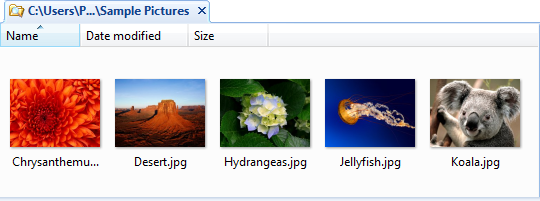
2.2 Suche
Verfeinern der Suche unter Verwendung mehrerer Kriterien wie Größe, Änderungsdatum und anderer Dateieigenschaften.
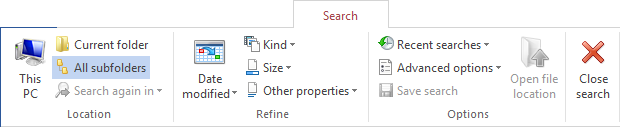
2.3 Detailleiste
Die Detailleiste welche am unteren Ende der Ordneransicht angezeigt wird, ist eine weitere inhaltsabhängige Funktion welche in Windows Vista eingeführt wurde. Die Auswahl einer Textdatei zeigt nur die Basiseigenschaften wie Größe, Datum und Zeit. Bei Auswahl einer Bilddatei wird deren Ausmaße sowie Aufnahmedatum angezeigt. Bei einer Musikdatei werden der Künstler, Album, Titel und anderen Eigenschaften der Datei angezeigt.

2.4 Infoleiste
Informative Meldungen werden nicht länger in eigenen Dialogen angezeigt welche den Arbeitsfluss unterbrechen, sondern werden in der Infoleiste angezeigt welche sich am oberen Ende der Ordneransicht befindet. Wenn Sie zum Beispiel nach Dateien suchen, und die Indizierung für diesen Ordner ausgeschaltet ist, wird die Infoleiste erklären warum die Suche länger dauert als gewöhnlich.

2.5 Kopf
Für spezielle Ordner wie Bibliotheken und Systemsteuerungsordner ist ein Kopf mit weiteren Informationen verfügbar welcher oberhalb der Ansicht angezeigt wird. Für ein Beispiel schauen Sie sich die Bildschirmfotos im Abschnitt Bibliotheken unten an.
2.6 Unterstützung von Bibliotheken
Windows 7 hat ein neues Konzept für Bibliotheken eingeführt. Eine Bibliothek ähnelt einem Ordner. Es ist im Grunde ein Container welcher die Dateien und Ordner anderer Ordner anzeigt. Der Ordner Bibliotheken enthält vier vordefinierte Bibliotheken: Dokumente, Musik, Bilder und Videos. Der Ordner Bibliotheken kann durchsucht werden und es können weitere Ordner hinzugefügt werden.